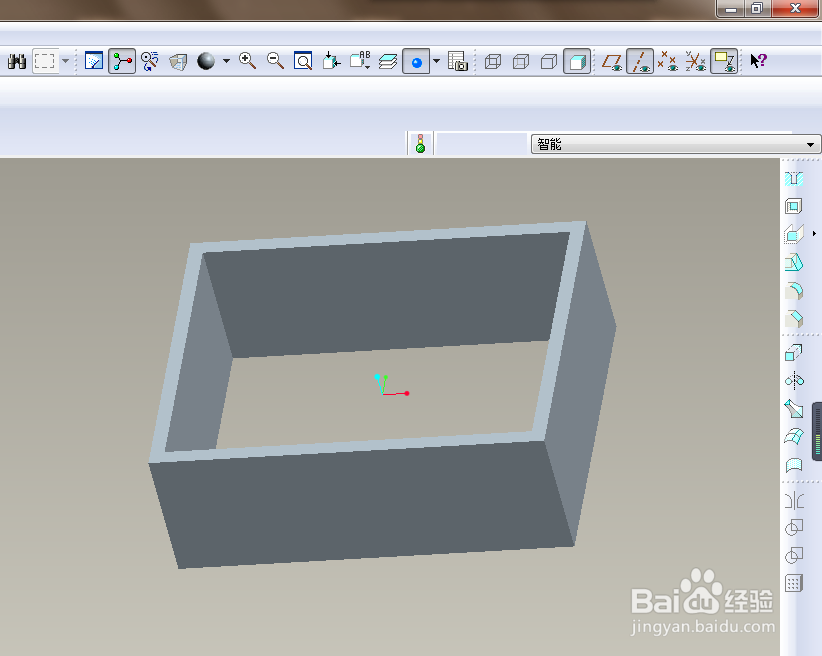1、如下所示,打开Proe软件,新建一缺省的实体零件。
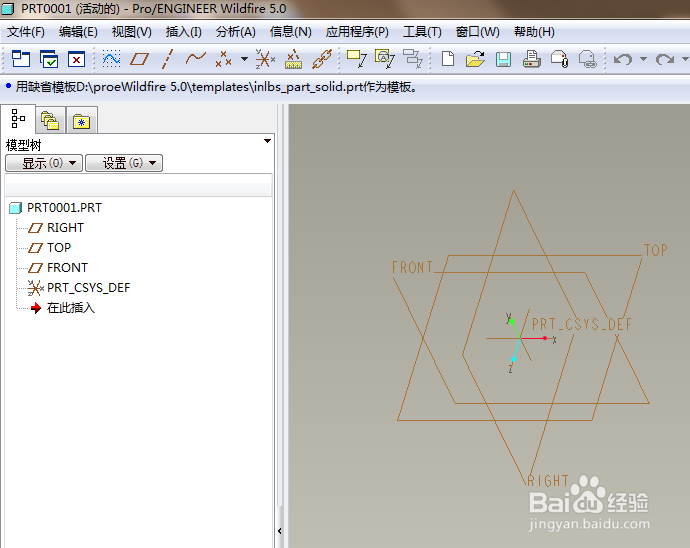
2、如下所示,点击右边工具栏中的拉伸命令,软件左上角点击“放置——定义”。
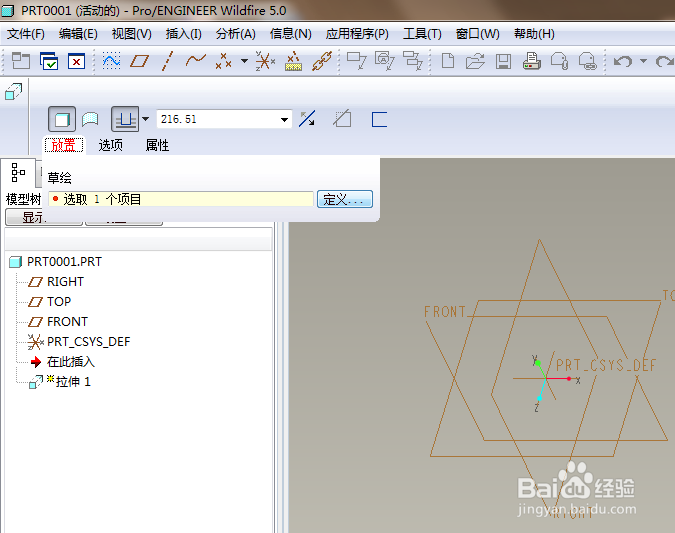
3、如下所示,点击基准坐标系中的front面,点击草绘对话框中的“草绘”,直接进入草绘环境。

4、如下所示,激活矩形命令,随意画一个矩形,点击右边工具栏中的√,完成并退出草绘。

5、如下图示,回到拉伸界面,设置拉伸高度为100,
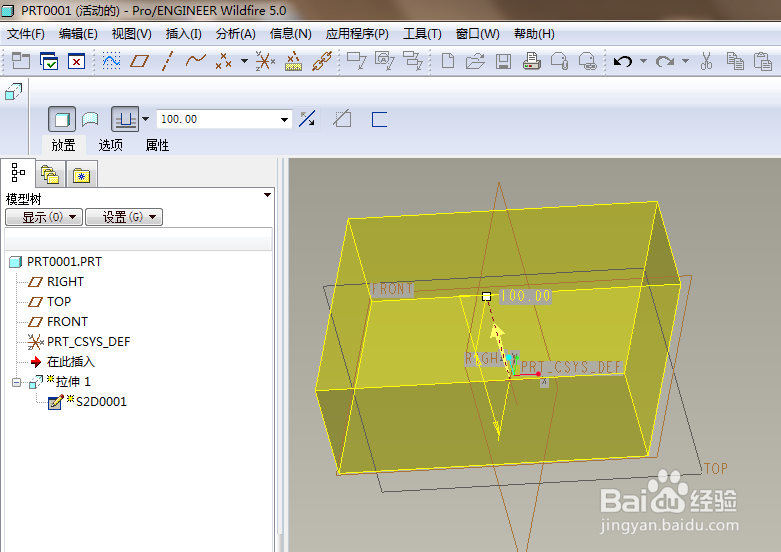
6、如下所示,点击“加厚草绘”图标,设置厚度为10,直接回车,完成并结束拉伸操作。
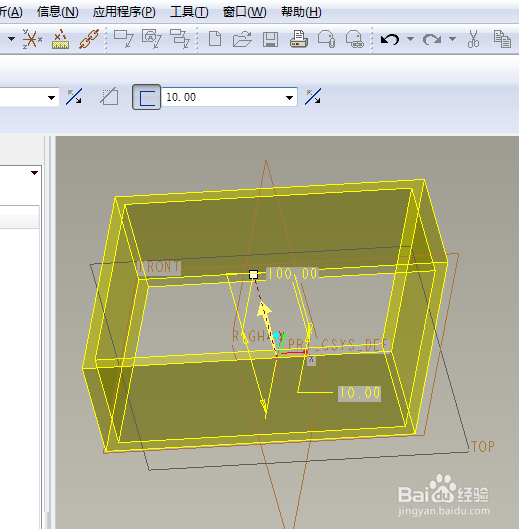
7、如下图所示,隐藏所有的基准,、、、、、至此,这拉伸加厚草绘的实体零件就创建完成了,本次训练结束。